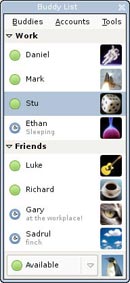12/09/2009 - 21:04
Hỗ trợ và quản lý nhiều tài khoản nhắn tin với Pidgin 2.6.2
Giao diện của Pidgin 2.6.2.
-
Hướng đến chính quyền số

- Triển khai phong trào cả nước thi đua đổi mới sáng tạo và chuyển đổi số
- Cơ sở dữ liệu - Nền tảng thúc đẩy chuyển đổi số
- Hành động đột phá, lan tỏa kết quả trong phát triển khoa học công nghệ, đổi mới sáng tạo và chuyển đổi số
- Chuyển đổi số toàn diện - Từ tư duy số đến hành động số
- Ươm mầm sáng chế từ HNUE Olympic STEM 2025
- Thúc đẩy đổi mới sáng tạo, chuyển đổi số bằng công nghệ Blockchain, AI
- Đặt hàng nhiệm vụ khoa học và công nghệ, đổi mới sáng tạo gắn với nhu cầu chuyển đổi số của địa phương
- Ứng dụng trí tuệ nhân tạo trong phát triển chính quyền số
- Ứng dụng AI - xu thế tất yếu trong lĩnh vực thiết kế, kiến trúc, xây dựng
-
Chuyển đổi số - Nâng cao hiệu lực, hiệu quả chính quyền địa phương 2 cấp

- Ươm mầm sáng chế từ HNUE Olympic STEM 2025
- Đặt hàng nhiệm vụ khoa học và công nghệ, đổi mới sáng tạo gắn với nhu cầu chuyển đổi số của địa phương
- Tỷ trọng giá trị tăng thêm của kinh tế số trong GRDP ước đạt khoảng 7,4%
- Thúc đẩy đổi mới sáng tạo, chuyển đổi số bằng công nghệ Blockchain, AI
- Ứng dụng AI - xu thế tất yếu trong lĩnh vực thiết kế, kiến trúc, xây dựng
- Hành động đột phá, lan tỏa kết quả trong phát triển khoa học công nghệ, đổi mới sáng tạo và chuyển đổi số
- Cơ sở dữ liệu - Nền tảng thúc đẩy chuyển đổi số
- Chuyển đổi số toàn diện - Từ tư duy số đến hành động số
- Kết nối hoạt động đổi mới sáng tạo và chuyển đổi xanh trong kỷ nguyên số